Kaip prie „Samsung“ telefono pradžios ekrano pridėti programėlių ir valdiklių?
Galite optimizuoti mėgstamų programėlių ir valdiklių naudojimą „Samsug“ telefone, pridėdami juos į pradžios ekraną. Taip telefonas bus tvarkingesnis ir jame bus lengviau naršyti. Kaip pridėti ir išdėstyti programas ir valdiklius, žiūrėkite toliau pateiktame vadove.
Prieš išbandydami toliau pateiktas rekomendacijas, būtinai patikrinkite, ar jūsų įrenginio programinė įranga ir susijusios programėlės yra atnaujintos į naujausią versiją. Jei norite atnaujinti savo mobiliojo įrenginio programinę įrangą, atlikite toliau nurodytus veiksmus.
1 žingsnis. Eikite į Nustatymai > Program. įrang. naujinimas.
2 žingsnis. Palieskite Atsisiųsti ir įdiegti.
3 žingsnis. Vadovaukitės ekrane pateikiamomis instrukcijomis.
Kaip pridėti programą prie pradžios ekrano ar ją pašalinti?
„Samsung“ telefonas yra su dviem ekranais – ne tik pradžios ekranu, kuris, kai įjungiamas, rodomas pagal numatytąjį nustatymą, bet ir su programėlių ekranu, kuriame galite matyti visas programėles. Visos telefone įdiegtos programėlės rodomos programėlių ekrane, o numatytosios ir naudotojo pridėtos programos rodomos pradžios ekrane. Jei norite pasiekti programų ekraną, tiesiog perbraukite pirštu aukštyn pradžios ekrane. Jei norite programas perkelti iš programėlių ekrano į pagrindinį ekraną, atlikite toliau nurodytus veiksmus.
1 žingsnis. Nueikite į programėlių ekraną.
2 žingsnis. Palieskite ir palaikykite tos programėlės piktogramą, kurią norite pridėti į pradžios ekraną.
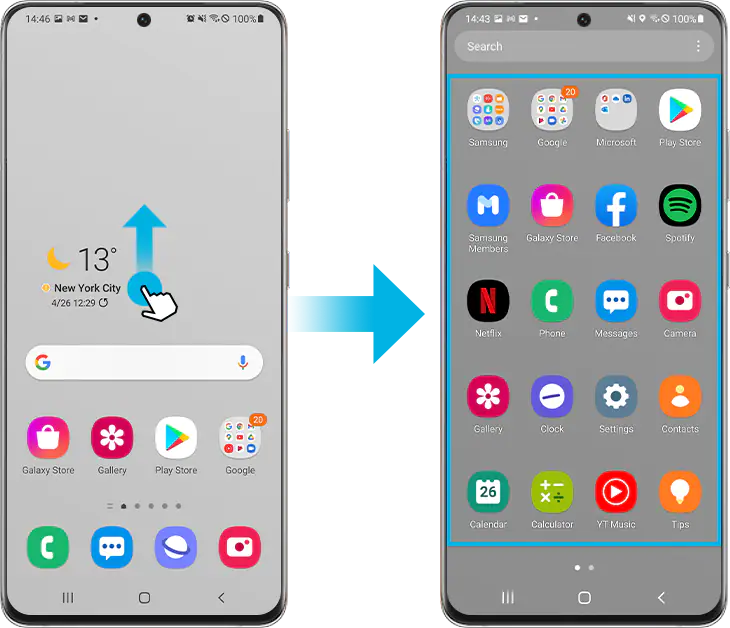
3 žingsnis. Pasirinkite pridėti prie pradžios ekrano, pvz., programėlę Adresatai.
4 žingsnis. Dabar pridėtos programėlės piktogramą matysite pradžios ekrane.
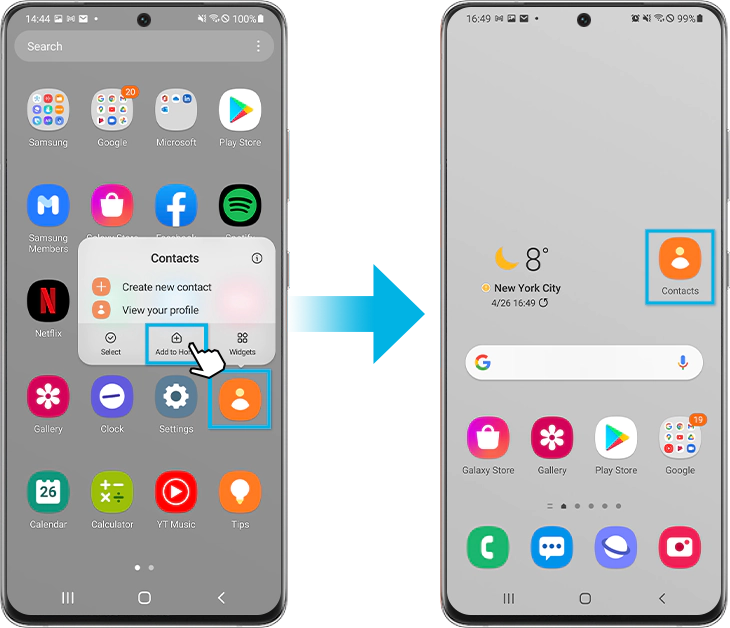
- Jei norite pakeisti programėlės vietą pradžios ekrane, palieskite ir palaikykite programėlę, perkelkite į norimą vietą ir atleiskite, kad ji būtų padėta toje vietoje.
- Jei norite pašalinti programėlės piktogramą iš pradžios ekrano, palieskite ir palaikykite programėlę, tada pasirinkite Šalinti. Programėlė nebebus matoma pradžios ekrane, bet ją galėsite rasti programų ekrane.
Pastaba. Jei programą paslėpsite programėlių ekrane, paslėpta programėlė nebus matoma programėlių ekrane. (Nustatymai > Pradžios ekranas > Slėpti programas)
Kaip pridėti valdiklįprie pradžios ekrano ar jį pašalinti?
Valdiklis yra paprastas programos funkcijos plėtinys, jau įdiegtas telefone. Valdikliai būna įvairių dydžių, yra pritaikomi ir juos galite padėti bet kuriame galimame pradžios ekrano skydelyje, kad greičiau juos pasiektumėte.
Pavyzdžiui, yra žadintuvo valdiklis, kuris pateikia greitą būsimų žadinimo signalų ekraną neatvėrus laikrodžio programėlės. Jei norite pridėti valdiklį pradžios ekrane, atlikite toliau nurodytus veiksmus.
1 žingsnis. Palieskite ir palaikykite tuščią vietą pradžios ekrane.
2 žingsnis. Ekrano apačioje palieskite Valdikliai.
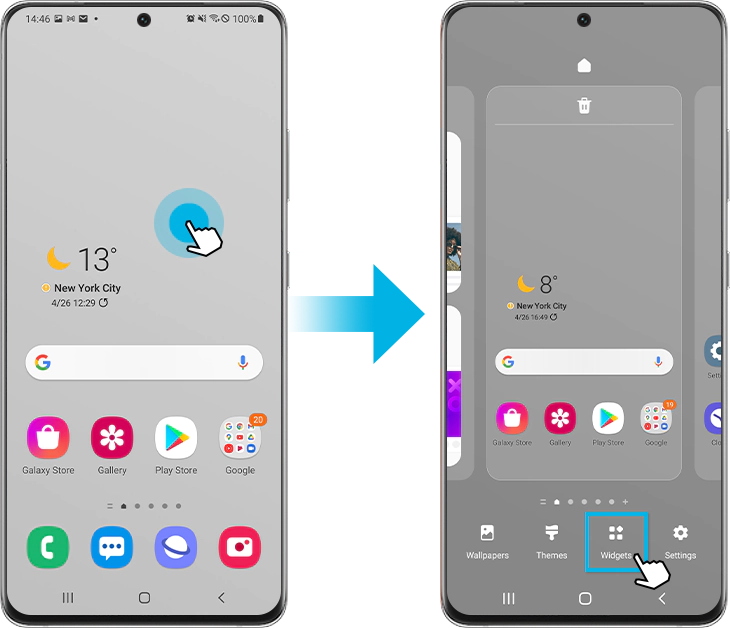
3 žingsnis. Pasirinkite norimą valdiklį, pavyzdžiui, laikrodžio valdiklį.
4 žingsnis. Pasirinkite valdiklių tipą ir palieskite Pridėti.
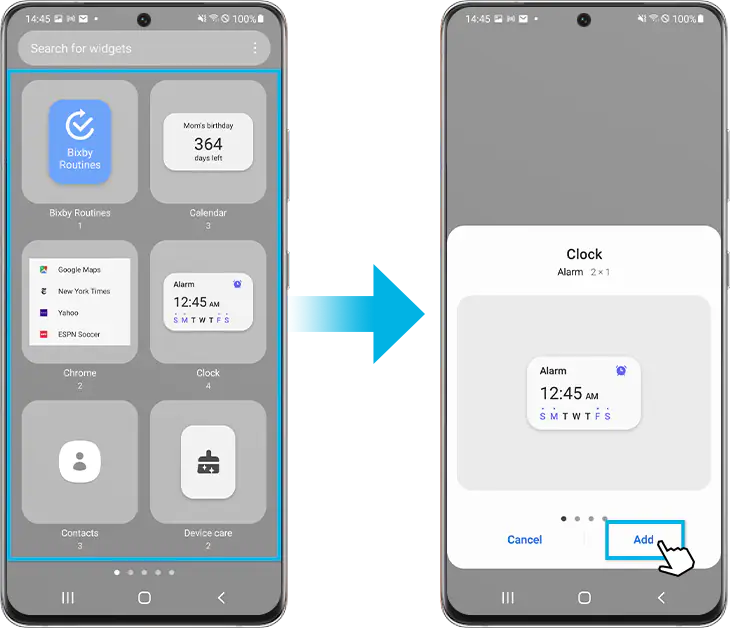
5 žingsnis. Gali prireikti pasirinkti papildomus valdiklio nustatymus.
6 žingsnis. Jūsų pasirinktas valdiklis rodomas pradžios ekrane.
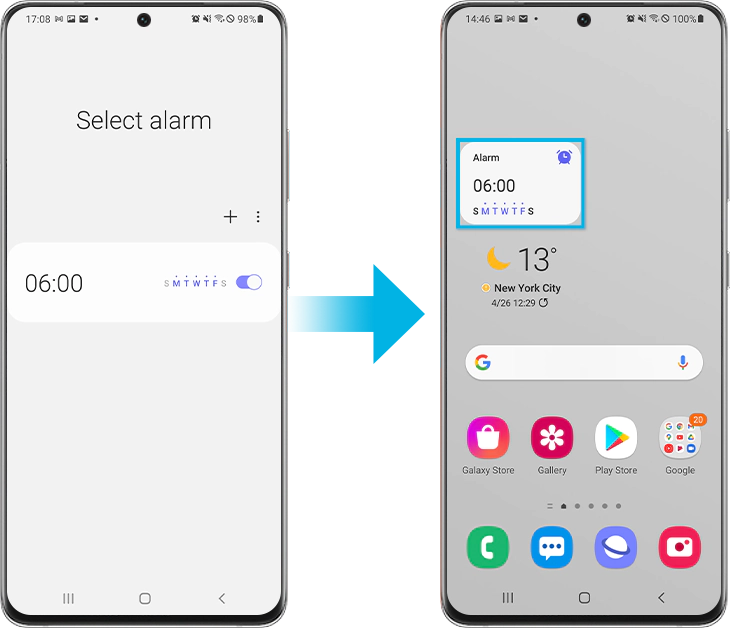
- Jei norite pakeisti valdiklio vietą pradžios ekrane, palieskite ir palaikykite valdiklį, perkelkite į norimą vietą ir atleiskite, kad jis būtų padėtas toje vietoje.
- Jei norite pašalinti valdiklį iš pradžios ekrano, palieskite ir palaikykite valdiklį, tada pasirinkite Šalinti. Pašalinus valdiklį programėlės nustatymai nepanaikinami.
Kaip redaguoti valdiklius
Padėjus valdiklį galimos kelios parinktys. Parinktys gali skirtis ir priklauso nuo valdiklio.
- Keisti dydį: Jei valdiklio dydį galima keisti, aplink jo kraštus yra mėlyna linija. Jo dydį galite pakeisti paliesdami ir tempdami linijas.
- Spalva: Nustatykite kitą valdiklio spalvą. Tai galite pasiekti paliesdami ir palaikydami valdiklį, o tada paliesdami Nustatymai.
- Skaidrumas: Padidinkite arba sumažinkite valdiklio skaidrumą, kad jį lengvai matytumėte. Tai galite pasiekti paliesdami ir palaikydami valdiklį, o tada paliesdami Nustatymai.
Kaip užrakinti ir atrakinti pradžios ekraną?
Kad programų piktogramos ar valdikliai netyčia nebūtų perkelti ar ištrinti iš pradžios ekrano, galite nustatyti pradžios ekrano išdėstymo užrakinimo funkciją. Vadovaukitės toliau pateiktais nurodymais, kaip pasiekti pradžios ekrano nustatymus.
1 žingsnis. Eikite į Nustatymai, tada Pradžios ekranas
2 žingsnis. Palieskite jungiklį, kad aktyvintumėte arba išjungtumėte funkciją Prad. užrak. ekrano išdėstymas.
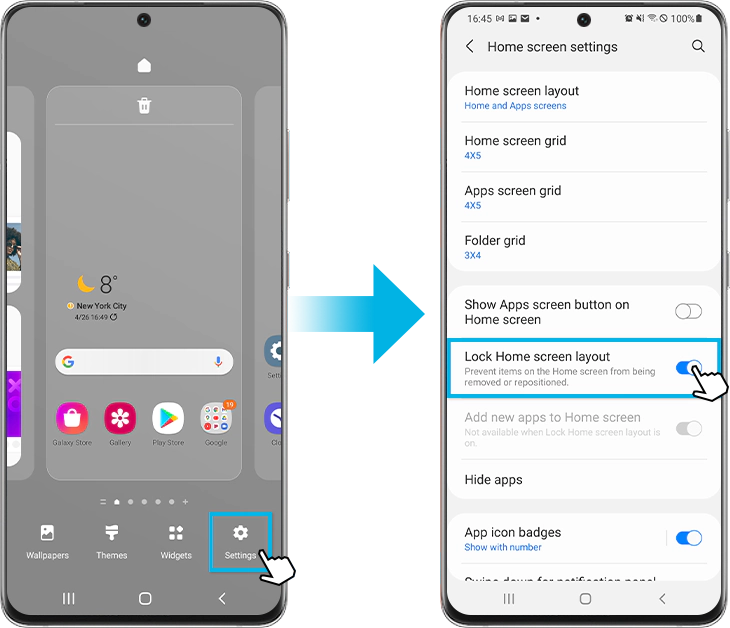
Pastaba.
- Pradžios ekrano išdėstymo užrakinimo nustatymą taip pat galima pasiekti dalyje Nustatymai > Ekranas > Pradžios ekranas.
- Įrenginio ekrano kopijos ir meniu gali skirtis atsižvelgiant priklausomai nuo modelio ir programinės įrangos versijos.
Jei jums reikia išsamesnės pagalbos, apsilankykite „Samsung Community“ forume. „Samsung Community“ forumas yra platforma, kurioje galite rasti naudingos informacijos ir patarimų, susijusių su „Samsung“ technologijomis ir susilaukti bendruomenės narių bei ekspertų pagalbos.
Dėkojame už jūsų atsiliepimus
Atsakykite į visus klausimus.